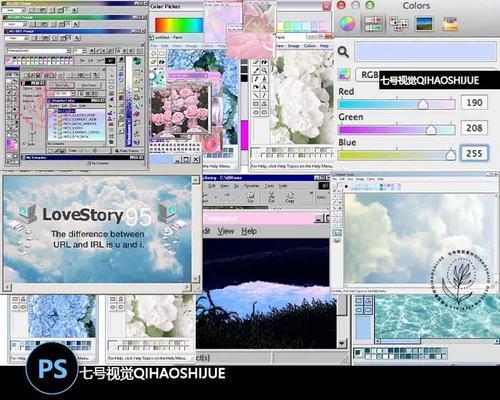随着数字化时代的到来,图片作为媒介已经广泛应用于各个领域。不同的应用需要不同的图片格式,其中PNG格式是一种非常常用的格式。那么如何将图片转换为PNG格式呢?本文将为大家详细介绍。

了解PNG格式
PNG是一种无损压缩的图片格式,它的特点是支持透明度和多级渐进显示等功能。这使得它在网络应用和图像处理中非常流行。
选择合适的图片转换工具
在将图片转换为PNG格式之前,我们需要先选择一款好用的图片转换工具。市面上有很多免费的工具可供选择,如AdobePhotoshop、GIMP、Online-Convert等。
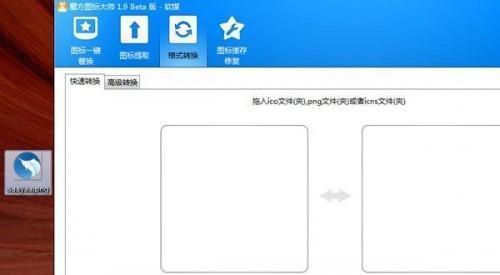
使用AdobePhotoshop进行转换
AdobePhotoshop是一款强大的图片处理软件,它不仅可以对图片进行各种处理,还可以将图片转换为多种格式。下面我们来看看如何在AdobePhotoshop中将图片转换为PNG格式。
打开需要转换的图片
我们需要打开需要转换的图片。在菜单栏中选择文件-打开,选择需要转换的图片并打开它。
选择PNG格式
在打开的图片中,选择文件-存储为,然后在弹出的窗口中选择PNG格式。
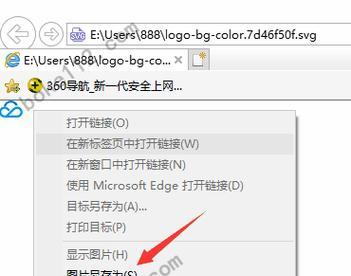
调整图片大小和质量
在保存PNG格式的图片之前,我们还可以对图片进行大小和质量的调整。在存储为窗口中,选择调整图片大小和质量的选项,进行相应的设置。
保存PNG格式的图片
当设置完成后,点击保存按钮,即可将图片保存为PNG格式。
使用GIMP进行转换
除了AdobePhotoshop外,GIMP也是一款非常好用的图片处理软件。下面我们来看看如何在GIMP中将图片转换为PNG格式。
打开需要转换的图片
与AdobePhotoshop类似,首先需要打开需要转换的图片。在菜单栏中选择文件-打开,选择需要转换的图片并打开它。
选择导出选项
在打开的图片中,选择文件-导出为,然后在弹出的窗口中选择导出选项。
选择PNG格式
在导出选项中,选择PNG格式,并进行相应的设置,如压缩比率等。
保存PNG格式的图片
当设置完成后,点击导出按钮,即可将图片保存为PNG格式。
使用Online-Convert进行转换
除了本地安装的软件外,还可以使用在线转换工具进行图片转换。Online-Convert就是一个非常好用的在线转换工具,下面我们来看看如何在Online-Convert中将图片转换为PNG格式。
上传需要转换的图片
打开Online-Convert网站,在首页中选择图片转换,然后上传需要转换的图片。
选择PNG格式并进行转换
在上传图片之后,选择需要转换的格式为PNG,并进行相应的设置。最后点击开始转换按钮,即可将图片转换为PNG格式。
无论是AdobePhotoshop、GIMP还是Online-Convert,在进行图片转换时都需要注意图片的大小和质量等因素。通过本文的介绍,相信大家已经学会了如何将图片转换为PNG格式。希望本文能对大家有所帮助。